桌面图标变大怎么设置
更新时间:2024-05-23 11:51:03作者:yang
在使用WIN10系统时,有时候我们可能会不小心调整了桌面图标的大小,导致图标变得过大,影响了我们的使用体验,这时候我们需要及时恢复桌面图标的正常大小。恢复桌面图标的方法其实很简单,只需要右键点击桌面空白处,选择显示设置,然后在调整图标大小选项中选择合适的大小即可。希望以上方法能帮助到大家解决WIN10桌面图标变大的问题。
具体方法:
1.打开电脑后,显示电脑桌面。此时电脑桌面图标相对原先来说变得很大,鼠标右键桌面空白处,选择点击右键菜单中的显示设置。
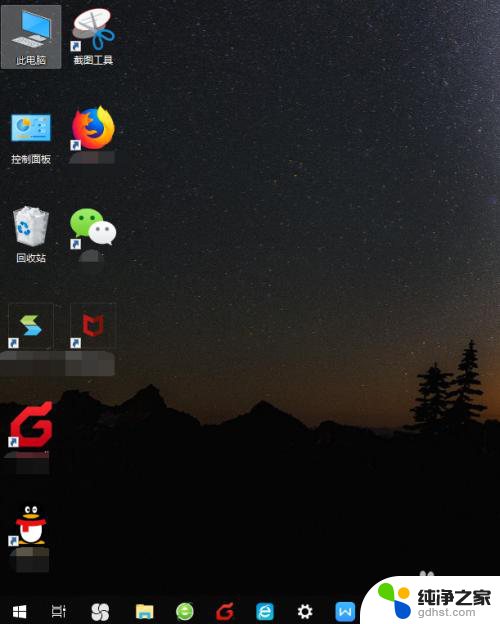
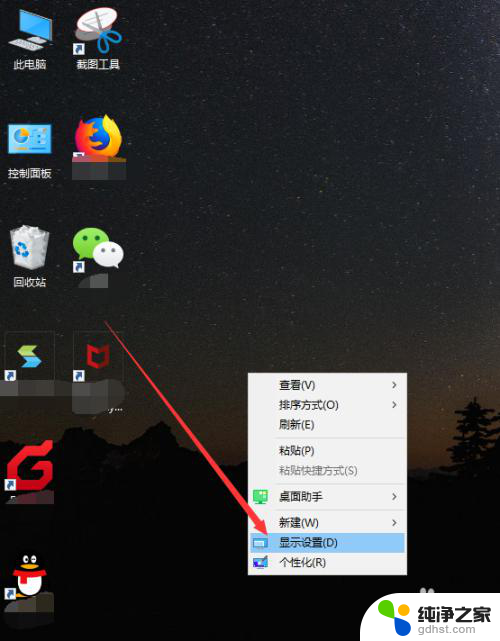
2.接着会打开设置界面中的显示功能,在显示界面中有个高级缩放设置的链接,点击它。
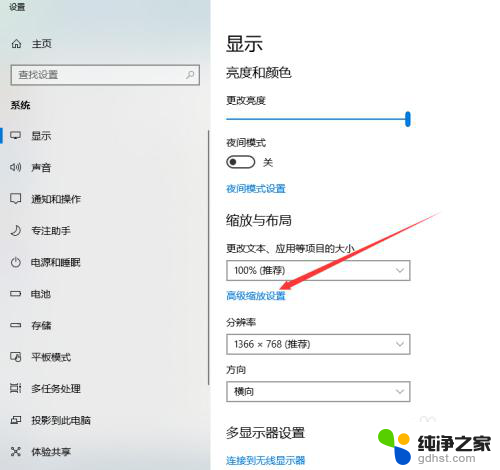
3.然后显示高级缩放设置页面,看到最底部。我们可以自定义设置缩放的大小,从100%~500%之间,随意设置,如果要恢复到原先的水平,建议设置成100%。
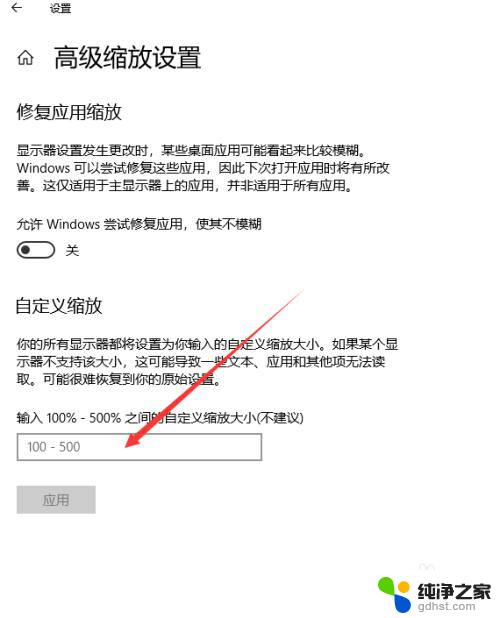
4.输入完成后,点击下方的应用按钮。
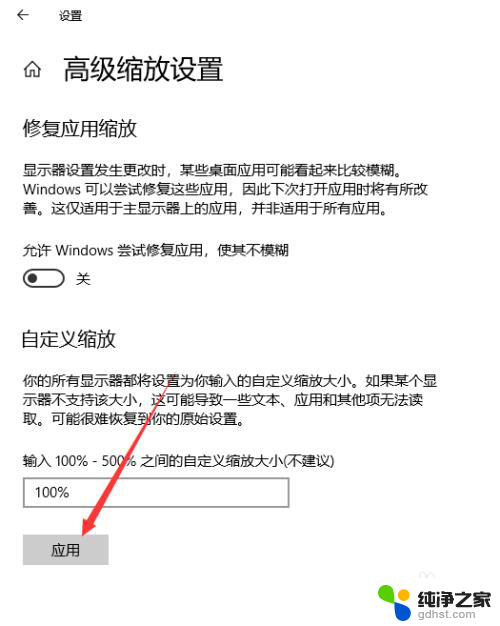
5.此时这些设置尚未生效,需要将电脑注销或者重启后才行。点击页面提示的注销,重新开机后,桌面图标恢复正常。
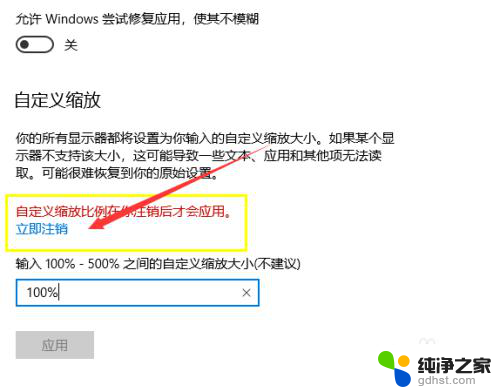
6.这种办法调节的图标大小是将系统所有图标、文件、字体设置成对应的大小。
以上就是如何设置桌面图标变大的全部内容,如果遇到这种情况,你可以根据以上操作解决问题,非常简单快速,一步到位。
- 上一篇: 电脑休息时间怎么设置
- 下一篇: windows如何运行bat文件命令
桌面图标变大怎么设置相关教程
-
 电脑桌面图标大小怎么设置
电脑桌面图标大小怎么设置2024-05-02
-
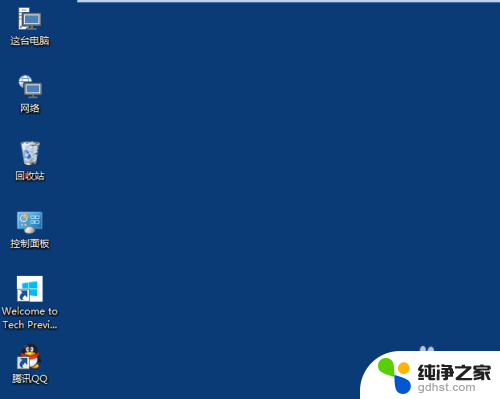 电脑如何设置桌面图标大小
电脑如何设置桌面图标大小2024-04-14
-
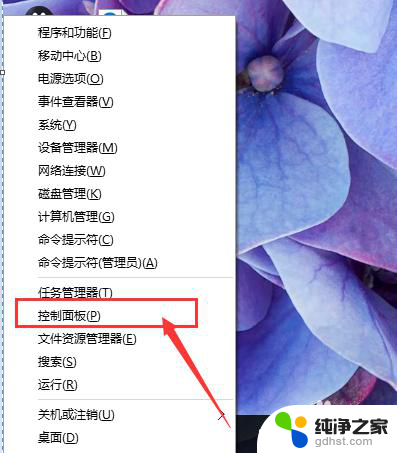 电脑桌面图标字体大小设置
电脑桌面图标字体大小设置2024-07-21
-
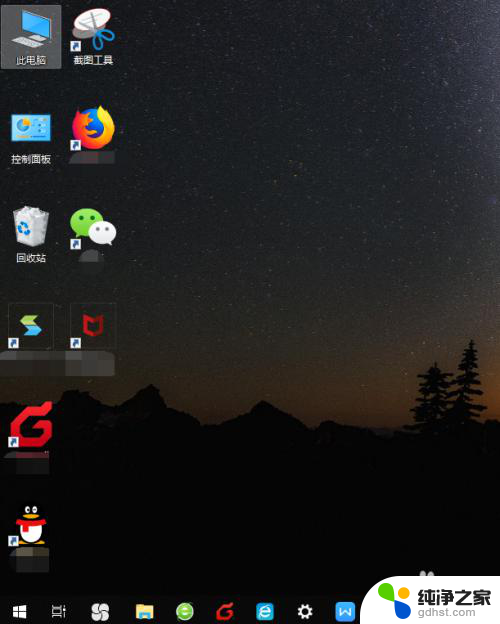 电脑桌面图标突然变大怎么恢复原样
电脑桌面图标突然变大怎么恢复原样2024-02-02
win10系统教程推荐